电脑能ping通网关不能上网怎么解决
发布时间:2016-12-22 16:10
相关话题
小编电脑突然出现这个情况:网络连接正常,能ping通内网,也能ping通外网,但是,网页却无法打开,那么电脑能ping通网关不能上网怎么解决呢?今天小编与大家分享下解决电脑能ping通网关不能上网的具体操作步骤,有需要的朋友不妨了解下。
电脑能ping通网关不能上网解决方法一
步骤一、依次按照路径点击电脑左下角【开始】选项中的【运行】。在弹出窗口中输入命令为“cmd”,然后点击确认。
步骤二、点击确定之后,在弹出窗口中直接输入“ipconfig”命令,输入之后按下键盘上的【Enter】键,IP信息将会出现在窗口上。如下图所示:
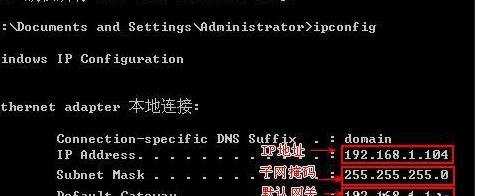
步骤三、然后在查看路由器上面的设置是否正确了,设置完成后在尝试能否连接上网络吧。
步骤四、最后还是连接不了网络的话,那就在上面运行的cmd命令提示符窗口上键入【netsh winsock reset】命令然后回车。基本上就可以连接上网络了。
电脑能ping通网关不能上网解决方法二
为了排除软件原因,我们先把系统自带的防火墙关掉。具体设置:控制面板-windows防火墙-打开关闭防火墙-选择关闭。此时可以试试网页刷新看是否恢复。
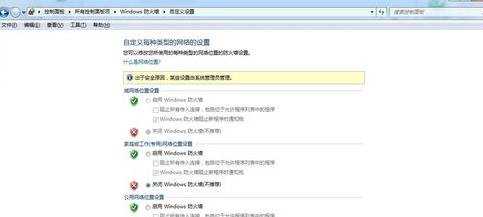
网络能ping通,说明TCP/IP协议无故障,手动设置DNS来进一步判断是否是域名解析出现故障。

关闭或者卸载三方防火墙或者各种安全卫士,此时可以刷新页面判断是否恢复。
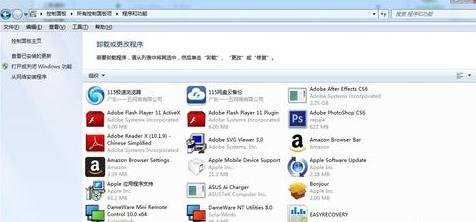
开始运行输入:netsh winsock reset
重启电脑后登陆网页,网页恢复正常。
winsock是Windows网络编程接口,netsh winsock reset 是把它恢复到默认状态。
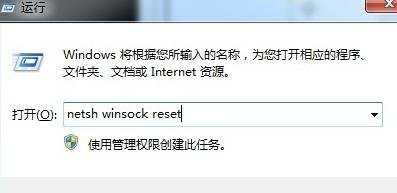
注意事项
检查网络线是否连接正常,网线是否全通。

电脑能ping通网关不能上网怎么解决的评论条评论